اكتسب Microsoft Edge عددًا من الميزات الجديدة في أحدث الميزات ، وأضاف "القراءة المتقدمة" ، والتي تتيح لك ضبط جميع جوانب نص الموقع.تعرف على كيفية تنشيط وضع القراءة المتقدم في Microsoft Edge!
在 مايكروسوفت الحافة تلقي آخر تحديث. لقد حسنت العديد من الميزات الجديدة الأداء العام للمتصفح ، وتمت إضافة ميزات جديدة لجعله أكثر كفاءة. إنه منافس مباشر لأوبرا ، وفايرفوكس ، وكروم ، التي استثمرت أيضًا في ميزات جديدة. في النظام الأساسي ، سواء كان سطح مكتب أو جهاز محمول.
من بين الأدوات التي تمت إضافتها مؤخرًا إلى متصفح Microsoft ما يسمى بـ "وضع القراءة المتقدم" ، والذي يسمح لك بتكوين النص لتحسين الكفاءة وهو خيار قابل للتطبيق للمستخدمين ، بما في ذلك دعم تطبيقات مجموعة Office.
ما هي القراءة المتقدمة؟
هذه الميزة غير متوفرة في Google Chrome. فهي تتيح للمستخدمين قراءة محتوى موقع الويب بسهولة أكبر ، وتمكين ما يسمى بـ "وضع التركيز" والقضاء على عوامل التشتيت المعروضة على الصفحة.تضيف الأداة أيضًا ميزات أخرى تسمح لك بتعيين بعض إعدادات القواعد وتخصيص تفضيلات النص لتسهيل القراءة.
تنشيط الوظيفة
لاستخدام وضع القراءة المتقدم ، يجب عليك تحديث متصفحك إلى أحدث إصدار.تتوفر هذه الميزة في الإصدار الثابت ، بحيث يمكن لجميع المستخدمين الوصول إليها.يعد تحديث البرنامج أمرًا سهلاً ، ما عليك سوى الانتقال إلى إعدادات Microsoft Edge والتحقق من توفر إصدار جديد.
الخطوة الأولى:
في صفحة موقع الويب ، سترى رمزين في الزاوية اليمنى العليا من منطقة عنوان URL.انقر فوق الأول.والثاني هو إضافة روابط إلى المفضلة ، مما يتيح الوصول السريع من خلال القائمة.
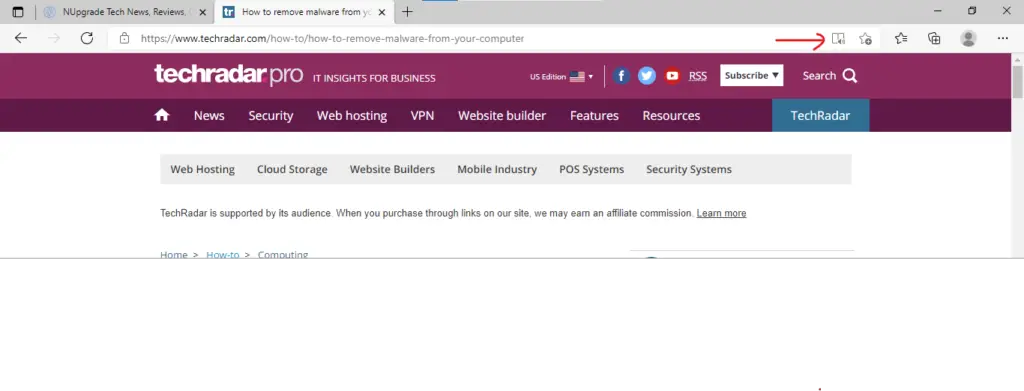
الخطوة الثانية:
حسنًا ، أنت الآن تستخدم وضع القراءة المتقدم لـ Edge.يرجى ملاحظة أنه لم تعد هناك إعلانات أو توصيات لقصص أخرى على الصفحة لضمان القراءة دون انقطاع.إذا كنت تريد إجراء بعض الإعدادات ، فما عليك سوى النقر فوق الخيار المميز في الصورة أدناه وتغيير تفضيلات القراءة الخاصة بك.
تم تمكين الميزة الأولى اقرأ بصوت عالي، حيث يتم قراءة النص بالكامل بواسطة متصفح AI ويتم تمييز الكلمات.في هذه الوظيفة ، يمكنك تغيير سرعة النطق أو اختيار راوي آخر.
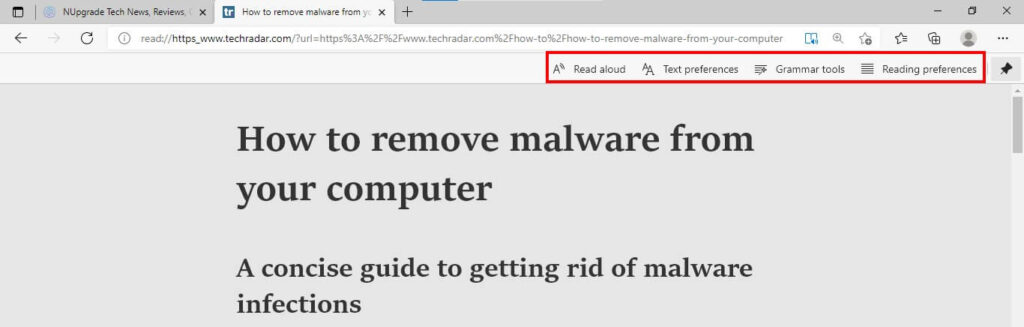
الخطوة الثالثة:
في" تفضيلات النص "هناك العديد من الإعدادات التي يمكن تعديلها من أجل القراءة بسلاسة.تشمل الخيارات المتاحة: تغيير حجم النص / التباعد وتغيير السمة ، وتخصيص لون الخلفية لتجنب إجهاد العين ، وهو أمر شائع جدًا عند التعرض المستمر للإنترنت.
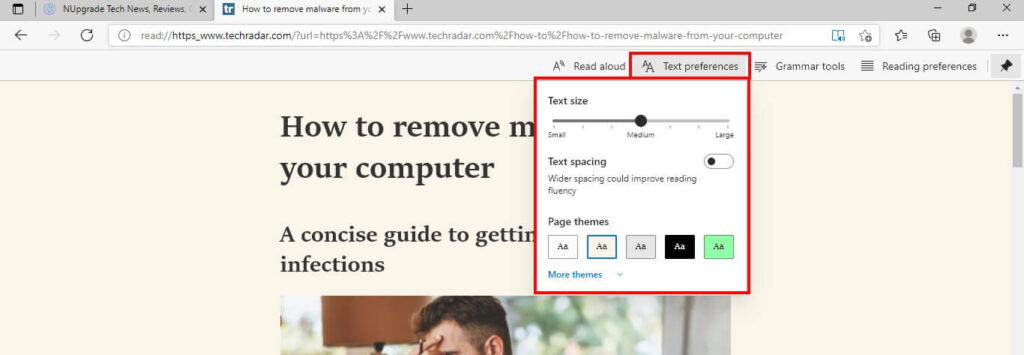
أول四خطوة:
في" أدوات نحوية في "، يمكنك استخدام وضع تمييز أنواع معينة من الكلمات لجعل قراءة متقدمة لأسماء أو أفعال أو صفات أو ظروف. هذه وظيفة مفيدة جدًا للطلاب.
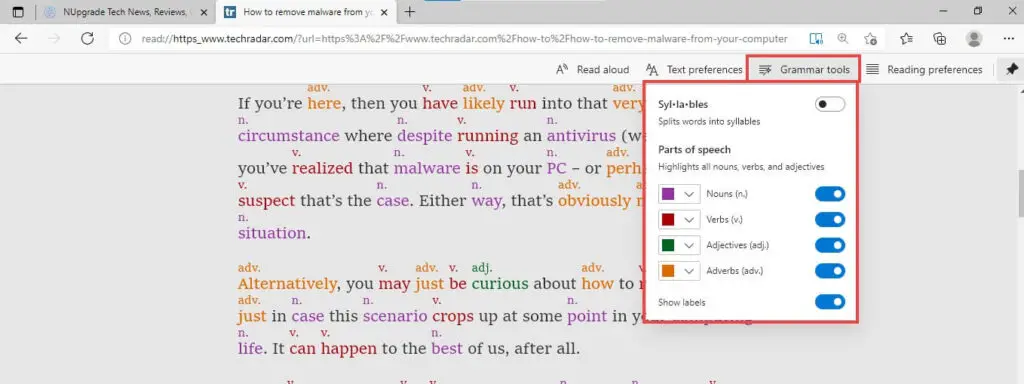
الخطوة الخامسة:
أخيرًا ، يحتوي المتصفح أيضًا على وظائف تعليمية أخرى ووضع تركيز فعال ، والذي يبرز الخط الحالي خطيًا.ميزة أخرى مثيرة للاهتمام تسمى "قاموس الصور" ، حيث يتم عرض الصور على الكلمات المميزة.بحث:
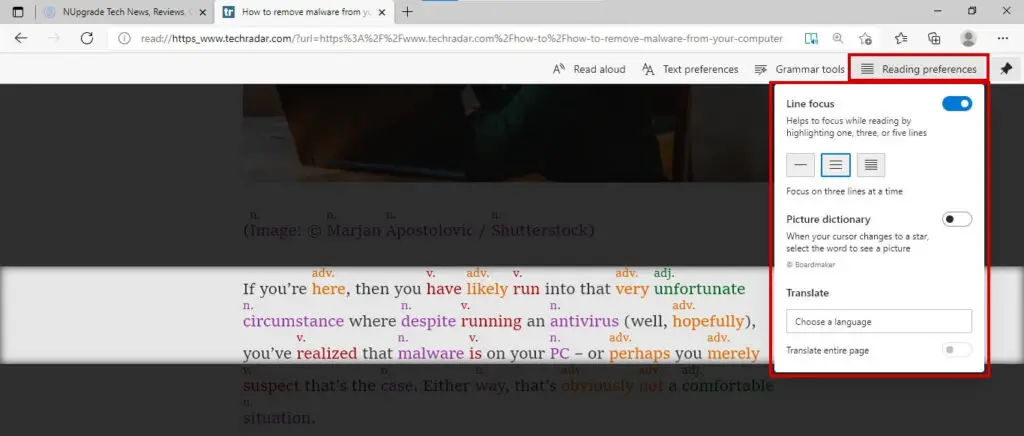
提示:
للعودة إلى الوضع العادي ، ما عليك سوى الضغط على أيقونة القراءة المتقدمة مرة أخرى (انظر الخطوة الأولى).
ما رأيك في هذه الميزة؟ما المتصفح الذي تستخدمه على جهاز الكمبيوتر الخاص بك؟



![الوظائف الأكثر استخدامًا في Microsoft Excel [تحتاج إلى معرفتها] الوظائف الأكثر استخدامًا في Microsoft Excel [تحتاج إلى معرفتها]](https://infoacetech.net/wp-content/uploads/2021/09/Microsoft-Excel-%E4%B8%AD%E6%9C%80%E5%B8%B8%E7%94%A8%E7%9A%84%E5%87%BD%E6%95%B8-150x150.png)









